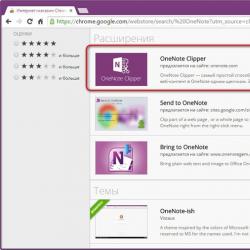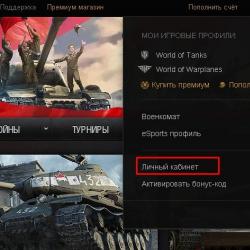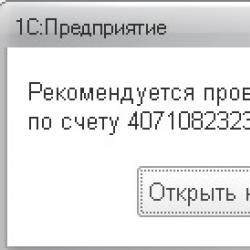Конфигурация компьютера для работы. Образцы оптимальных конфигураций компьютера
Когда мощность ПК не имеет значения
Слышали про «процессоры для Интернета»? Самое время забыть про эту белиберду. Скорость работы в Интернете на 95% определяется производительностью и стабильностью канала для доступа в Сеть. То есть решающий фактор - реальная средняя скорость, которую развивает ваш модем при соединении с провайдером по конкретному пути коммутации. Самым распространенным вариантом домашнего доступа в Интернет в России остается старое доброе модемное соединение по обычной коммутируемой линии. То есть лишь в редких случаях на них удается достичь реальной средней скорости работы выше 33,6 Кбит/с. Обычно производительность «плавает» в диапазоне 21,6-28,8 Кбит/с, но в идеальных случаях (чистая линия, цифровая ATC, модемный пул 56 Кбит/с, удачная коммутация) скорость соединения может составить 44-48 Кбит/с.
При любой из упомянутых скоростей соединения никакой компьютер, даже самый распрекрасный, не сможет повлиять на производительность работы с Интернетом в лучшую сторону. Другими словами, если модем выдает 33,6 Кбит/с, то Web-страницы на ПК - что с Intel Pentium III 1000 МГц, что с Cyrix II 166 МГц - будут загружаться практически с одинаковой скоростью - скоростью, определяемой модемным соединением.
Значит ли это, что от мощности ПК ничего не зависит? Нет, это не совсем так. От производительности ПК зависит скорость загрузки и работы самих Интернет-приложений - например, Web-браузера. Это раньше браузеры были просты и нетребовательны к аппаратным ресурсам. А сегодня браузер - это фактически мультимедийная программа, способная работать со сложными встраиваемыми приложениями (plug-ins): воспроизводить анимацию, видео, проигрывать звук. Еще пара лет - и сеть заполонят трехмерные визуальные средства, для комфортного просмотра которых будет объективно необходим более мощный компьютер. Но при неизменной производительности канала доступа в Интернет ждать загрузки всяких 3D-штучек придется по 10 и более минут.
Портрет домашнего ПК для Интернета
Надеюсь, вы согласитесь с тем, что оптимальный домашний компьютер для Интернета - это всего-навсего машина, способная без «торможения» работать с Web-браузером, а также сопутствующими мультимедийными и специальными приложениями. То есть речь идет о ПК, аппаратная конфигурация которого соответствует системным требованиям со стороны таких программ, как Microsoft Internet Explorer 5.5 (браузер), Macromedia Flash (видеоэффекты), Real Player 7 (потоковое видео и звук), Windows Media Player 7 (универсальный проигрыватель мультимедийных файлов, включая MP3, WMA и MPEG-2), Microsoft FrontPage (создание и редактирование Web-страниц), Microsoft Outlook (органайзер с IMAP-почтовым клиентом), аналогов перечисленных программ и других любимых приложений.
Собственно, теперь можно вывести универсальное правило выбора «компьютера для Интернета». Оптимальным персональным компьютером для работы с Интернетом для конкретного пользователя будет машина, аппаратная конфигурация которой с запасом удовлетворяет рекомендованным требованиям к системе со стороны наиболее требовательного приложения и со стороны самой вероятной комбинации одновременно работающих программ. Звучит, как статья Гражданского Кодекса, но не спешите пугаться, сейчас я все поясню.
- Конфигурация персонального компьютера для Интернета - не универсальна, а подбирается под запросы конкретного пользователя. Откуда сборщику, который собирает типовые «компьютеры для Интернета», знать ваши потребности? Одни из нас (условно назовем их «серферы») просто читают онлайновые новости плюс общаются по электронной почте и Интернет-пейджеру (типа ICQ или Yahoo Messenger). Другие (назовем их «охотники») коллекционируют софт и MP3-музыку, загружая файлы из Сети, и нуждаются в средствах для ее воспроизведения. Третьи - «дизайнеры», занимающиеся оформлением своей Web-страницы, и для редактирования графических файлов им и вовсе нужен Adobe Photoshop 5.0. В итоге всем нужен «компьютер для Интернета», но аппаратные требования для него будут отличаться просто радикально. Для первой группы пользователей будет достаточно 300-долларового системного блока, а «дизайнерам» понадобится системный блок стоимостью в 2-2,5 раза выше.
- Знание системных требований самой «прожорливой» программы - это важный, но не определяющий момент в выборе конфигурации ПК. В идеале до покупки ПК нужно определиться, сколько и каких приложений вам придется запускать одновременно при работе с Интернетом. Например, можно предположить, что поклонники MP3-музыки будут одновременно вести поиск музыкальных файлов (нужен браузер) и воспроизводить MP3 в фоновом режиме (нужен медиа-проигрыватель) - всего два приложения. Соответственно «дизайнеры» собственных Web-страниц могут работать с Photoshop при одновременно открытом FrontPage. А самые нетребовательные пользователи преимущественно будут использовать комбинацию «браузер плюс почтовый клиент» или вовсе один лишь браузер, но не менее трех одновременно открытых окон. В последнем случае стоит учитывать, что каждое открытое окно Internet Explorer 5.0 «съедает» около 4 Мбайт оперативной памяти.
- Итоговая аппаратная конфигурация «ПК для Интернета» должна иметь запас прочности, но не сильно обременительный для вашего кошелька. Зачем - наверное, понятно. Во-первых, подбор конфигурации «тютелька в тютельку» чреват тем, что мощности компьютера заметно перестанет хватать сразу после установки новой версии привычной программы (поверьте, реальные системные требования IE 3.0 и IE 5.0 различаются весьма существенно). Во-вторых, рассчитать, сколько аппаратных ресурсов нужно для комфортной одновременной работы Internet Explorer 5.0 с тремя открытыми окнами, Windows Media Player и Outlook, может только специалист и то не с ходу. Поэтому придется определять конфигурацию на глазок и лучше чуть переборщить, чем чуть переэкономить и слушать, как винчестер усиленно «тренируется» на файле подкачки.
- За два дня до покупки компьютера для Интернета составьте перечень программ, с которыми вы предполагаете работать, и выясните системные требования для самого «прожорливого» приложения. Дня хватит, чтобы понять, что вы сами не знаете, чего хотите, поэтому на второй день можно призвать на помощь «знакомого компьютерщика». Этому незаменимому парню хватит десяти минут, чтобы отговорить вас от приобретения компьютера, или двадцати минут - чтобы разъяснить, что именно вам нужно. Через сорок минут он и сам поймет то, о чем рассуждает, и составит приблизительную конфигурацию.
- В приличном компьютерном салоне вежливо отправьте к черту (или на курсы повышения квалификации) продавца, который, не желая ни в чем разбираться, настойчиво предлагает вам типовую модель «компьютера для Интернета».
- Перейдите к более толковому продавцу и покажите список программ, с которыми вы собираетесь работать. Рекомендация «на глазок» продавца должна не сильно отличаться от «глазка» знакомого компьютерщика.
- Пожалуйтесь продавцу на плохую телефонную линию (или похвастайтесь хорошей) и попросите соответствующий модем. Избегайте приобретения компьютеров с программными (бесконтроллерными) модемами - как показали испытания в тестовой лаборатории «КомпьютерПресс», они практически совершенно не годятся для реальных российских условий.
- Заложите в бюджете 50-60 долл. на приобретение оптимизированных для работы с Интернетом клавиатуры и мыши.
- ПК для «серфера». Мы договорились, что серфер - это пользователь, который преимущественно работает с несколькими открытыми окнами Web-браузера, почтовым клиентом и Интернет-пейджером (например, ICQ). Без учета прочих потребностей ему «на глазок» хватит компьютера в следующей конфигурации: процессор с тактовой частотой около 300 МГц c поддержкой MMX-расширений, объем ОЗУ - 64 Мбайт, пара ныне недорогих 2D-видеоакселераторов для шины PCI класса Matrox Millennium, корпус и системная плата типоразмера ATX с разъемами USB и PS/2. Желательно использовать в качестве основного монитор 17 дюймов с поддержкой вертикальной частоты развертки 85 Гц и выше в режиме 1024×768, а в качестве дополнительного - монитор 15 дюймов с поддержкой вертикальной частоты от 75 Гц в режиме 800×600.
- ПК для «охотника». Для этой условной категории пользователей, которые больше всего времени тратят на загрузку из Сети программ и мультимедийных файлов, наиболее критичной является именно реальная производительность модемного соединения, поэтому денег на модем класса 3Com Courier жалеть нельзя. А вторым по важности выступает размер винчестера, на котором будут храниться архивы. Производительности процессора и размера оперативной памяти должно хватать для воспроизведения загруженных мультимедиа-файлов и, изредка, - для работы программ пакетного кодирования MP3. В этом случае условно-рекомендуемой конфигурацией ПК можно назвать: процессор с тактовой частотой от 466 МГц с поддержкой потоковых расширений MMX, SSE или 3DNow! (Intel Pentium III, AMD Athlon), оперативная память не менее 64 Мбайт, винчестер размером от 8 Гбайт и интерфейсом Ultra ATA 33. Диагональ монитора не критична, но меньше 17 дюймов сегодня рекомендовать уже нельзя. В бюджете на покупку «охотничьего» ПК необходимо заложить около 170-200 долл. на приобретение пишущего дисковода CD-R/RW. Это поможет создавать мобильные цифровые архивы на компакт-дисках и снизит нагрузку на винчестер.
- ПК для «дизайнера». Напомню, что к этой группе условно относятся творческие пользователи Интернет, создающие наполнение Сети, - персональные страницы, Web-сайты и прочие информационные ресурсы. Одним из рабочих инструментов для этой группы пользователей Интернета является сложный графический редактор Adobe Photoshop. Для оформления Web-сайта хватит возможностей Adobe Photoshop 3.0, которая заметно менее требовательна к аппаратным ресурсам, чем четвертая и пятая версии этой программы. Использование сканера подразумевает необходимость использования как минимум порта USB, так как параллельное соединение морально устарело и не обеспечивает требуемого уровня производительности. Условные рекомендации к аппаратной платформе Интернет-ПК для «дизайнера» следующие: монитор с диагональю 19 дюймов, процессор с тактовой частотой выше 500 МГц, 128 Мбайт оперативной памяти, 2D-графический акселератор с 4 Мбайт видеопамяти, винчестер размером от 6 Гбайт.
Монитор - хорошо, а два - лучше
Для одновременной работы с несколькими открытыми окнами - чем больше экранная диагональ монитора, тем лучше. Однако при работе с Web бывает куда удобнее распределить окна по экранам нескольких подключенных мониторов, работающих в режиме расширенного виртуального экрана. Скажем, на основном мониторе могут «крутиться» браузер и ICQ, а на дополнительном - программа докачки файлов и почтовая программа. Или на мониторе слева выводится новостная информация, а на мониторе справа открыт текстовый редактор для ее обработки. Окна можно перетаскивать мышью с одного экрана на другой, плюс Windows «запоминает», на каком экране приложение открывалось последний раз, и там же открывает его и в последующие разы. Словом, что удобнее использовать - один 21-дюймовый монитор или пару в 17 и 15 дюймов, - вопрос спорный. Я бы скорее выбрал второй вариант. Тем более что 15-дюймовые мониторы морально устарели для использования в качестве основных, а как дешевые дополнительные - еще сгодятся.
Программно поддержка нескольких (до девяти штук) мониторов впервые была реализована в OC Windows 98, а позже распространилась и на Windows 2000. Впрочем, с несколькими мониторами можно было работать и раньше - через аппаратную реализацию на видеокартах Appian Graphics или паре Matrox Millennium.
Проблема в том, что далеко не любая комбинация видеокарт корректно работает для мультидисплейного режима. Поначалу в качестве дополнительных могли работать только PCI-видеокарты на графических процессорах ATI Mach64 GX (поддерживается Direct Draw), Trident 9685/9680/9682/9385/9382/9385-1 PCI, S3 764V+ (765), Trio 64V2, S3 ViRGE (поддерживается Direct Draw и Direct 3D), S3 Aurora (S3M65), Cirrus 5436,7548,5446, ATI Rage 1 and 2 (VT и выше), ATI 3D Rage Pro. Сегодня карты на таких процессорах найти уже непросто, но Microsoft существенно расширила список поддерживаемых графических чипсетов. В качестве основной видеокарты может быть использован практически любой видеоакселератор PCI, включая модели с 3D-поддержкой; все ограничения касаются лишь дополнительных (вторичных) графических адаптеров. Подробнее о настройке и об особенностях многомониторного режима в Windows 98 можно прочитать на врезке. Нам же просто важно знать, что работать с Интернетом на нескольких физических экранах - удобно и недорого.
И еще одно напоминание: при работе с Интернетом такие характеристики, как точность цветопередачи, не являются критичными, поэтому для этой цели можно без опаски покупать жидкокристаллический плоский дисплей - глаза будут уставать меньше и излучение резко снизится.
Интернет-клавиатура и оптимизированная мышь
Если поход в Интернет вы совершаете чаще, чем раз в день, то вам показана клавиатура с дополнительным набором из Интернет-клавиш. Как правило, речь идет о 3-4 кнопках, каждая из которых программируется на быстрый вызов почтового клиента, браузера, любимой Web-страницы, а также любой из десятка-другого функций и программ. «Программируется» - означает, что вы открываете окно программы настройки клавиатуры («драйвера») и выбираете из списка, какая функция какой кнопке соответствует. Все очень просто. Драйвер клавиатуры входит в фирменный комплект поставки. Без установки этой программы Интернет-кнопки скорее всего работать не будут. Почти всегда для работы Интернет-кнопок необходимо, чтобы клавиатура подключалась к разъему PS/2 или USB. Если Интернет-клавиатура подключается к пятиконтактному порту AT DIN, то основной набор клавиш будет прекрасно работать, а вот дополнительные кнопки (мультимедиа и Интернет) - скорее всего, нет.
Среди самых известных Интернет-клавиатур можно отметить Microsoft Internet Keyboard (цена в России - около 15 долл.), Logitech iTouch и KYE Genius Comfy KB-16M (около 17 долл.). В частности, в списке поддерживаемых Microsoft Internet Keyboard Web-браузеров - Netscape Navigator и Microsoft Internet Explorer. «Почтовым» кнопкам Internet Keyboard повинуются почтовые клиенты компаний Microsoft, Lotus, Netscape, Novell и Qualcomm (Eudora). На клавиатуре имеются не только предварительно заданные, но и настраиваемые пользователем клавиши (по умолчанию они настроены на вызов «Калькулятора» и папки «Мои документы»).
Интернет-клавиатура - это полезный элемент «компьютера для Интернета», но его функциональность ограничена лишь вызовом фиксированного набора программ и функций. Главным инструментом для навигации в Web реально является мышь. Вот ей-то как раз требуется уделить повышенное внимание. Крайне желательно, чтобы мышь для работы в Интернете имела хотя бы колесо прокрутки. В частности, это очень помогает при просмотре длинных Web-страниц. Колесо прокрутки обычно работает и на нажатие - как третья кнопка. Если вы установили фирменный «драйвер» мыши, то эту кнопку можно назначить на вызов Web-браузера или другой программы. Кроме того, многие современные мыши поддерживают функции Microsoft. Например, рan (panning, pan movement) - функцию, которая дает эффект, сходный с движением лотка старателя при промывке золотоносного песка. При удержании колеса-кнопки, скажем, в Internet Explorer, большая страница в маленьком окне будет самостоятельно «плавать», позволяя рассмотреть все детали. Перед этим необходимо задать первоначальную точку (origin - место, где было нажато колесо), относительно которой будет задаваться перемещение. По мере удаления курсора от этой точки документ будет прокручиваться все быстрее.
Другая функция, Data Zoom, в Internet Explorer 3.0 и выше позволяет «прыгать» по гиперссылкам, а также переходить на следующую/предыдущую страницу. Многие мыши сторонних производителей совместимы с «драйвером» Microsoft IntelliPoint 3.0, который поддерживает расширенную функциональность при работе с офисными и Интернет-приложениями. Из числа мышей, оптимизированных для работы с Интернетом, особо можно отметить оптосенсорную пятикнопочную Microsoft Internet Explorer (около 45 долл.). По задумке Microsoft пара боковых кнопок, помещенных сразу под большой палец, должна выполнять функции навигации по Web-страницам Forward и Back (отсюда и название Explorer). Однако прилагаемая программа IntelliPoint 3.0 позволяет перепрограммировать назначение каждой кнопки мыши.
Но настоящим подарком для пользователей Интернета может стать интерактивная мышь класса Logitech iFeel Mouse (см. КомпьютерПресс № 1’2001). Такая мышь со встроенным зуммером позволяет не только видеть, как курсор перемещается по экрану, но и чувствовать активные элементы посредством механизма вибрации. Удобство тактильной интерактивности становится особенно очевидным при перемещении курсора по Web-странице. Курсор словно «спотыкается» на явных и скрытых гиперссылках, а также интерактивных графических элементах, отзываясь серией характерных толчков. Например, при перемещении курсора по всей площади ссылки-картинки мышь отзывается вибрацией высокой частоты и малой амплитуды. Очень скоро пользователь запоминает все эти ощущения и начинает быстрее перемещаться по странице, практически на ощупь. Особенно удобно работать со списками гипертекстовых ссылок (например, со списком новостей). При попадании на любую ссылку мышь чуть дергается в руке, и вы точно знаете, что курсор наведен правильно. А раньше, чтобы убедиться в этом, приходилось смотреть на изменение формы курсора (когда стрелочка превращается в указательный палец). Интерактивные мыши - это наше будущее, но уже сегодня цены на них вполне приемлемы - около 50 долл.
Некоторые выводы
Внимательный читатель обратил внимание на то, что в списке рекомендованных конфигураций для различных групп пользователей нам не встретились ни 3D-акселераторы, ни «процессоры для Интернета» класса Intel Pentium 4. Ничего из это для работы с Интернетом не требуется и не потребуется в ближайшие года два. Тем более - в России. Мощные процессоры с особыми наборами инструкций для обработки специально оптимизированных Интернет-приложений станут полезны только через много месяцев, когда наберется критическая масса Web-ресурсов и программ, «знающих» инструкции класса SSE/SSE2 (Pentium III/Pentium 4). Но даже тогда мультимедийный (и тем более 3D) Интернет еще не станет массовым. Для этого должна произойти коммуникационная революция, которая приведет к победе домашнего широкополосного доступа на скоростях выше 128 Кбит/с. В нашей стране это произойдет еще очень не скоро. А до тех пор пользователям будет безразлично, с какой скоростью процессор готов обрабатывать данные, если сами данные «капают» по модемному соединению со скоростью 4 Кбайт/с. И даже самый мощный компьютер будет безнадежно долго грузить Web-страничку, если модем «не тянет».
Это намек на то, что если ваш ребенок просит «компьютер для Интернета» с 3D-картой и Pentium III 1 ГГц, то купите ему сразу и «джойстик для Интернета» (вместо модема). Знайте, что онлайновой информации он, скорее всего, предпочтет честный бой с ордами монстров, традиционно обитающих в темных подземельях.
В этой статье уже не раз подчеркивалось, что главный инструмент домашнего «ПК для Интернета» - это надежный модем, на котором уж никак нельзя экономить. Современным модемам посвящена отдельная статья данного спецвыпуска.
КомпьютерПресс 2"2001
Протестировали для вас компьютеры в разной ценовой категории.
Очень часто клиенты обращаются к нам с просьбой подобрать компьютер, который будет «хорошо работать с «1С», то есть не будет «тормозить» и зависать.
Это связано с тем, что пользователи, которые сэкономили на покупке или покупали компьютерное оборудование 3-5 лет назад, сейчас сталкиваются с тем, что «1С» работает крайне медленно и тормозит рабочий процесс.
Принято считать, что в офис для работы с документами и «1С» можно купить самый простой компьютер, т.к. на нем не будут запускать ресурсоемкие игры или программы 3D-моделирования. Но это ошибка! За последние годы учетные программы превратились в мощные инструменты анализа, которые дают специфическую нагрузку и потребляют гораздо больше ресурсов.
Мы провели эксперимент и выяснили, какие параметры системного блока позволят «1С» работать максимально эффективно!
Тестировали с помощью специальной обработки, которая при тестировании, запускает одновременное проведение 150 документов разного вида, но пересекающихся по регистрам (ПКО, РКО и РТУ) в рабочей базе «1С:Бухгалтерия», ред. 3.0 текущего релиза с интерфейсом «Такси». Объем базы 4 Гб.
Тесты проводились на 6 компьютерах разных конфигураций:
разные процессоры 4-х и 8-ми ядерные.
количество оперативной памяти 4 – 8 GB, с SSD диском Silicon Power SATA-III 60Gb SP060GBSS3S60S25 S60 2.5" w490Mb/s и без него.
программное обеспечение: Windows 10 PRO 64 bit.
Тестовый экземпляр №1
Процессор: AMD FX 4330, (4 ядра, 4 ГГц, 95Вт)
2 шт.
Жесткий диск: HDD Toshiba 500 GB HDWD105UZSVA P300
Стоимость: 16 200 р.
Тестовый экземпляр №2
Процессор: AMD FX 8320E, (8 ядер, 3.2 ГГц и 4 ГГц в режиме Turbo)
Материнская плата: Asus M5A78L-M LX3 Soc-AM3 AMD760G
Оперативная память: Память DDR3 4Gb 1333MHz Kingston Kingston KVR13N9S8/4-SP 2 шт
Стоимость: 21 900 р.
Тестовый экземпляр №3
Процессор: AMD A4-6300 Richland (FM2, L2 1024Kb)
Материнская плата: Asus A68H
Оперативная память: Память DDR3 4Gb 1333MHz Kingston KVR13N9S8/4-SP
Жесткий диск (HDD): HDD Toshiba 500 GB HDWD105UZSVA P300
Стоимость: 12 500 р.
Тестовый экземпляр №4
Процессор: Intel® Core™ i3-4170 Processor3M Cache, 3.40 GHz
Оперативная память: Память DDR3 4Gb 1333MHz Kingston KVR13N9S8/4-SP
Жесткий диск (HDD): HDD Toshiba 500 GB HDWD105UZSVA P300
Стоимость
: 22 500
р
.
Тестовый экземпляр №5
Процессор: Intel® Celeron® Processor G1840 2M Cache, 2.80 GHz
Материнская плата: Asus чипсет H81
Оперативная память: Память DDR3 4Gb 1333MHz Kingston KVR13N9S8/4-SP
Жесткий диск (HDD): HDD Toshiba 500 GB HDWD105UZSVA P300
Стоимость
: 18 000
р
.
Тестовый экземпляр №6
Процессор: Intel® Pentium® Processor G3260 3M Cache, 3.30 GHz
Материнская плата: Asus чипсет H81
Оперативная память: Память DDR3 4Gb 1333MHz Kingston KVR13N9S8/4-SP
Жесткий диск (HDD): HDD Toshiba 500 GB HDWD105UZSVA P300
Стоимость
: 19 400
р
.
После установки и запуска «1С:Бухгалтерии» 3.0 сразу выявились лидеры и аутсайдеры.
Минимальное время загрузки заняло ~45 сек, максимальное ~2 мин. 10 сек. Лучшую скорость работы показал Тестовый экземпляр № 2, а аутсайдером оказался экземпляр №5. Именно в базовой конфигурации экземпляр №2 превысил скорость загрузки трех сеансов «1С» практически в 3 раза, относительно №5.
На втором месте оказался экземпляр № 1. Оставшиеся конфигурации показали примерно одинаковые результаты: ~1 мин 10 сек.
Мощный процессор и большой объем оперативной памяти отлично показали себя при запуске приложения. Скорость запуска измерялась обычным секундомером.
Ниже приведен сводный график по всем тестируемым компьютерам со средним временем проведения документов.
Оцените сравнительные графики:
Итоги тестирования
Тестирование показало, что SSD диск дает прирост в скорости работы . Но при небольших объемах базы его может заменить мощный процессор с объемом оперативной памяти большим, чем объем базы данных.
Польза от SSD диска заметна только при больших объемах данных, когда будет недостаточно оперативной памяти для завершения и корректного выполнения операции.
Самый слабый результат , как в и предполагалось, показал системный блок на базе процессора AMD A4-6300 без SSD диска. Среднее время проводки превышало 300 мс.
Самым сбалансированным по цене и результату получился системный блок на базе процессора: AMD FX 4330 с объёмом памяти в 4GB с SSD диском.
При своей цене в 17 200 р., он дороже системного блока на базе процессора AMD A4-6300 4GB с SSD диском на 11 %, а прирост в мощности получается 29%. Выгода более чем в два раза.
Системный блок AMD A4-6300 4GB без SSD диска, с его невысокой ценой в 12 500 р., будет достаточен для стандартных офисных задач и небольших информационных баз с маленьким количеством операций.
Лучшее Время при проведении документов показал системный блок на базе процессора Intel® Core™ i3-4170. Он подойдет, если вы используете не только офисные программы и «1С», но и другие приложения, т.к. стоимость компьютера Intel® Core™ i3-4170 4 GB с SSD 25 500 р. на 48 % выше AMD FX 4330 4GB с SSD и на 64% AMD A4-6300 4GB с SSD. Прирост производительности в этих случаях – 21% и 44% соответственно.
Что же выбрать?
Ценовая категория до 16 000 рублей
Тестовый экземпляр №1
Процессор: AMD FX 4330, (4 ядра, 4 ГГц, 95Вт), Память DDR3 4Gb 1333MHz Kingston KVR13N9S8/4-SP 2 шт., Жесткий диск: HDD Toshiba 500 GB HDWD105UZSVA P300
Процессор: AMD FX 4330, (4 ядра, 4 ГГц, 95Вт), Память DDR3 4Gb 1333MHz Kingston KVR13N9S8/4-SP 2 шт., Жесткий диск: HDD Toshiba 500 GB HDWD105UZSVA P300, Silicon Power SATA-III 60Gb SP060GBSS3S60S25 S60 2.5" w490Mb/s
Процессор: Intel® Core™ i3-4170 Processor3M Cache, 3.40 GHz, Память DDR3 4Gb 1333MHz Kingston KVR13N9S8/4-SP, Жесткий диск (HDD): HDD Toshiba 500 GB HDWD105UZSVA P300
Уходящий год оказался чрезвычайно богат на новые решения. В течение всего года постоянно обновлялся список новых моделей процессоров и чипсетов и типов оперативной памяти, что, в свою очередь, побуждало производителей материнских плат регулярно обновлять модельные ряды. Ситуация менялась настолько стремительно, что новая модель компьютера, которую на момент появления можно было смело отнести к разряду High-End, через два-три месяца уже опускалась до разряда Main Stream, а модели компьютеров, которые в начале года считались самыми высокопроизводительными, к концу года переместились в разряд Low-End, или дешевых бюджетных решений.
омните те времена, когда чипсет i815 считался народным любимцем? Тогда можно было выделить одну-две материнские платы, которые действительно были хитами, например ASUS CUSL2 на чипсете i815 или ASUS P3B-F на еще более старом чипсете Intel 440BX. Но сейчас многие производители материнских плат предлагают примерно одинаковые по производительности и функциональности решения, которые к тому же устаревают с поразительной скоростью.
Впрочем, не будем забывать, что процессорами и материнскими платами компьютер не ограничивается: с не меньшей скоростью развивался рынок видеокарт, радовали нас и производители жестких дисков. Так что пользователю предоставляется на выбор широчайший спектр самых разнообразных моделей компьютеров - в зависимости от их назначения и цены. Но прежде чем описывать конкретные конфигурации, вкратце остановимся на основных компонентах ПК. Начнем, конечно же, с самого главного, то есть с процессора.
Процессор
ыбор современных процессоров весьма широк - это Intel Pentium 4 и Intel Celeron, а также линейка AMD AthlonXP. Обратите внимание, что мы не упомянули о процессоре Intel Pentium III, поскольку этот год можно с полной уверенностью назвать годом окончательного утверждения и признания процессора Intel Pentium 4. Следовательно, о существовании процессоров более младших моделей нужно смело забыть. К тому же цены на процессоры Intel Pentium 4 и Intel Celeron теперь таковы, что их можно использовать даже в малобюджетных рабочих станциях.
Как известно, модельный ряд процессоров Intel Pentium 4 весьма широк, поэтому при покупке нового компьютера стоит обращать внимание не только на тактовую частоту процессора. Это, конечно, очень важно (кто бы спорил!), но процессоры отличаются друг от друга и частотой процессорной шины, и технологией производства, и ядром процессора, и размером кэша L2, и разъемом для установки. Начнем с последнего: для процессора Intel Pentium 4 существуют разъемы Socket 478 и Socket 423, причем последний уже считается морально устаревшим, хотя в начале этого года еще активно использовался. Отсюда следует вывод о том, что покупать процессор с таким разъемом нецелесообразно. С процессорами AMD AthlonXP ситуация проще - они устанавливаются в разъем Socket A или Socket 462 (что одно и то же).
В отношении ядра процессора и технологии производства положение следующее: существуют процессоры Intel Pentium 4 на ядре Willamette, изготовляемые по 0,18-микронной технологии, и на ядре Northwood, изготовляемые по 0,13-микронной технологии. Разница между этими процессорами заключается не только в размере структурных элементов (что, в общем-то, не отражается на производительности самого процессора), но и в том, что процессоры на ядре Northwood имеют в два раза большую кэш-память второго уровня, то есть 512 Кбайт вместо 256 Кбайт, как в процессорах на ядре Willamette. И еще одно достоинство процессоров, выполненных по 0,13-микронному технологическому процессу, - хорошие способности к разгону.
Теперь несколько слов о процессорной шине, которая для процессоров Intel Pentium 4 бывает либо 400-, либо 533-мегагерцевой. Разрядность этих шин одинаковая, и различаются они максимальной пропускной способностью: для 533-мегагерцевой шины - 4,2 Гбайт/с, а для 400-мегагерцевой - 3,2 Гбайт/с.
Ну и в заключение - последнее замечание по поводу процессоров Intel Pentium 4. В конце осени (14 ноября) корпорация Intel анонсировала новый процессор Intel Pentium 4 c тактовой частотой 3,06 ГГц, поддерживающий технологию Hyper-Threading. Не углубляясь в детали, отметим, что использование этой технологии позволяет в среднем увеличить производительность процессора на 30% без увеличения тактовой частоты.
Следует упомянуть и о новом поколении процессоров Intel Celeron, которые по микроархитектуре аналогичны Intel Pentium 4, но отличаются размером кэша второго уровня - 128 Кбайт. Кроме того, все процессоры Intel Celeron рассчитаны на 400-мегагерцевую шину. Выполняются эти процессоры как по 0,18-, так и по 0,13-микронной технологии.
Не стоит забывать и о процессорах AMD AthlonXP - их последние модели, например AthlonXP 2800+ (последняя цифра - это не частота процессора), успешно справляются с теми же задачами, что и Intel Pentium 4. Если же выбирать между равными по производительности процессорами, то процессор Athlon обойдется несколько дешевле.
Материнская плата
ыбор материнской платы для будущего компьютера не менее важен, чем выбор процессора. От материнской платы зависят тип устанавливаемого процессора, тип и объем оперативной памяти и количество периферийных устройств, которые можно подключить к компьютеру. Кроме того, материнская плата оказывает непосредственное влияние на общую производительность компьютера.
Приблизительно на 90% особенности материнской платы зависят от установленного на ней чипсета (chipset), то есть базового набора микросхем, определяющего архитектуру взаимодействия всех основных подсистем компьютера. Чипсет определяет и тип поддерживаемой платой памяти, и тип шины процессора, и наличие интегрированных устройств (графического контроллера, USB-портов, сетевого адаптера и т.д.). Фактически все функциональные возможности материнской платы определяются установленным на ней чипсетом. Выбор чипсетов сегодня очень разнообразен - это продукция от AMD, Intel, VIA, SiS, Intel, nVIDIA и ATi. Чипсет состоит из двух микросхем, называемых северным и южным мостами.
Северный мост легко распознать на материнской плате: он всегда закрыт радиатором (возможно, даже с вентилятором) и располагается в непосредственной близости от процессора. Дело в том, что северный мост гораздо «быстрее» южного, вследствие чего он больше нагревается. Северный мост отвечает за взаимодействие с оперативной памятью (шина памяти), с центральным процессором (системная шина), с графической подсистемой (шина AGP) и с южным мостом.
В отличие от высокоскоростного северного моста, который соединен с быстрыми компонентами, южный мост соединен с достаточно медленными компонентами, а также с медленными периферийными устройствами (жесткий диск, интерфейс USB и т.д.).
Конечно, для полного описания всех современных чипсетов потребовалась бы целая книга, поэтому мы лишь вкратце остановимся на наиболее популярных и хорошо зарекомендовавших себя чипсетах, выпущенных в этом году. При этом речь пойдет только о чипсетах для процессоров Intel Pentium 4 и Intel Celeron, которые, по нашему мнению (возможно, субъективному), вполне могут претендовать на звание «Процессор года».
Intel 850E
Первый чипсет, на котором хотелось бы остановиться, - это Intel 850E, предназначенный для построения высокопроизводительных рабочих станций. Этот чипсет пришел на смену чипсету Intel 850 и в отличие от своего предшественника поддерживает работу 533-мегагерцевой системной шины. Кроме того, в новом чипсете используется контроллер-концентратор ввода-вывода Intel 82801DB (ICH4), поддерживающий шесть портов USB 2.0. Контроллер памяти (северный мост) чипсета позволяет работать с двухканальной памятью Direct RDRAM спецификации PC600, PC800 и PC1066. Пропускная способность 16-битной шины памяти (два канала) при работе с модулями PC1066 составляет 4,2 Гбайт/с, что полностью согласуется с пропускной способностью системной шины при работе на частоте FSB, равной 533 МГц. Максимальный объем поддерживаемой памяти составляет 2 Гбайт. Контроллер графического порта, соответствующий требованиям спецификации AGP 2.0, позволяет поддерживать работу 1,5-вольтового слота AGP 4х.
Новая версия контроллера-концентратора ввода-вывода ICH4 поддерживает шесть PCI-слотов (32 бит/33 МГц), двухкаскадный DMA-контроллер, интегрированный контроллер 10/100Base-TX Ethernet, двухканальный контроллер IDE ATA100. Кроме того, как уже отмечалось, поддерживается три USB-контроллера (шесть портов USB 2.0), цифровой контроллер AC’97 (шесть каналов, 20-битный AC-link-интерфейс). Обеспечены поддержка управления питанием по протоколу ACPI 2.0, поддержка LPC (Low Pin Count) интерфейса и SMBus (System Management Bus) спецификации SMBus 2.0. Взаимодействие между северным и южным мостами чипсета осуществляется по схеме «точка–точка» (peer-to-peer) по специальной шине Hub Link, имеющей пропускную способность 266 Мбайт/с.
Intel 845E
Набор системной логики Intel 845E, который пришел на смену чипсету Intel 845, включает два чипа - контроллер-концентратор памяти Intel 82845E (Memory Controller Hub (MCH)) и контроллер-концентратор ввода-вывода Intel 82801DB (I/O Controller Hub (ICH4)).
Основное отличие нового чипсета от предшественника состоит в том, что теперь поддерживается работа системной шины на частоте не только 400, но и 533 МГц. Все остальные характеристики остались прежними. Контроллер памяти позволяет работать с памятью DDR SDRAM спецификации PC1600 или PC2100; при этом пропускная способность 64-битной шины памяти при работе с модулями PC2100 равна 2,1 Гбайт/с. Максимальный объем поддерживаемой памяти составляет 2 Гбайт. Контроллер графического порта, соответствующий требованиям спецификации AGP 2.0, позволяет поддерживать работу 1,5-вольтового слота AGP 4х.
Intel 845G
Основное отличие этого чипсета заключается в наличии встроенного графического контроллера в северном мосте Intel 82845G.
Контроллер-концентратор графики и памяти этого чипа обеспечивает возможность «общения» с процессором на частоте 400 или 533 МГц. Контроллер шины памяти поддерживает работу с модулями DDR SDRAM спецификации PC1600, PC2100, а также с модулями SDR SDRAM спецификации PC133; при этом существует недокументированная возможность работы с памятью PC2700, что широко используется производителями системных плат. Максимальный поддерживаемый объем оперативной памяти составляет 2 Гбайт. Контроллер графического порта соответствует спецификации AGP 2.0 и позволяет поддерживать работу 1,5-вольтового слота AGP 4х. Интегрированное графическое ядро, работающее на частоте 200 МГц, обеспечивает максимальное разрешение 1600Ѕ1200 при 32-битном цвете и 60-герцевой вертикальной развертке и 1280Ѕ1024 при 32-битном цвете и частоте вертикальной развертки 85 Гц. В качестве видеопамяти используется системная память, причем наряду с другими устройствами GMCH осуществляет прямой доступ к памяти, где для нужд графической подсистемы выделяется фрейм-буфер размером 8 Мбайт. Помимо аналогового VGA-интерфейса интегрированный видеоконтроллер поддерживает два порта DVO (Digital Video Output), которые мультиплексированы с AGP-интерфейсом. В качестве концентратора ввода-вывода используется все тот же ICH4.
Intel 845PE, Intel 845PG и Intel 845GV
Данные чипсеты - последние разработки компании Intel в области системной логики для настольных ПК. Основное их отличие от уже рассмотренных заключается в том, что контроллер памяти здесь официально поддерживает работу с памятью DDR SDRAM PC2700 (DDR333).
Все три чипсета поддерживают системную шину 533 МГц и в качестве концентратора ввода-вывода используют чип ICH4. Чипсет Intel 845PE можно считать усовершенствованным вариантом чипсета Intel 845E: оба чипсета рассчитаны на использование внешней видеокарты AGP 4x. Чипсет Intel 845PG является усовершенствованным вариантом чипсета Intel 845G и, как и его предшественник, кроме поддержки слота AGP 4x имеет встроенный видеоконтроллер. Чипсет Intel 845GV отличается от чипсета Intel 845PG только тем, что в нем не поддерживается шина AGP 4x, то есть отсутствует возможность установки внешней видеокарты. Поэтому данный чипсет позиционируется как решение для офисных рабочих станций, где требования к графической подсистеме не слишком высоки.
VIA Apollo P4X266A
Набор системной логики VIA Apollo P4X266A состоит из северного (VT8753A) и южного (VT8233A) мостов.
Северный мост взаимодействует с процессором по 400- и 533-мегагерцевой шинам. Контроллер памяти северного моста обеспечивает работу с DDR SDRAM-памятью спецификации PC1600 или РС2100 общим объемом до 4 Гбайт. Контроллер графического порта соответствует требованиям спецификации AGP 2.0 и позволяет поддерживать работу 1,5-вольтового слота AGP 4х.
Южный мост чипсета имеет двухканальный контроллер IDE ATA133, два USB-концентратора, поддерживающих работу четырех портов USB 1.1, интегрированный шестиканальный цифровой контроллер AC’97 и сетевой контроллер 10/100Base-T Ethernet, который требует внешней реализации физического уровня (PHY). VT8233A поддерживает до пяти слотов PCI. В чипсете VIA Apollo P4X266 применена архитектура V-Link Hub, которая подразумевает использование высокоскоростной шины V-Link для связи северного и южного мостов, обеспечивающей пиковую пропускную способность 266 Мбайт/с.
VIA Apollo P4X400
Этот набор системной логики является последней разработкой специалистов компании VIA в области чипсетов, предназначенных для работы с процессорами семейства Intel Pentium 4. В качестве микросхемы северного моста использован чип VT8754, а в роли южного выступает микросхема VT8235.
Контроллер системной шины северного моста поддерживает работу системной шины на частоте как 400, так и 533 МГц. Контроллер памяти позволяет работать с памятью DDR SDRAM спецификации PC1600, PC2100 и PC2700; при этом обеспечивается поддержка работы шины памяти на частоте 400 МГц, что дает возможность использовать модули пока еще не признанной и не сертифицированной памяти PC3200 (DDR400). Максимальный объем поддерживаемой памяти составляет 32 Гбайт. Контроллер графического порта, соответствующий требованиям спецификации AGP 3.0, позволяет поддерживать работу 1,5-вольтового слота AGP 8х, причем пропускная способность порта возрастает до 2,1 Гбайт/с в сравнении с чуть более 1 Гбайт/с для AGP 4х.
Южный мост чипсета имеет двухканальный контроллер IDE ATA133, до пяти слотов PCI, три USB-концентратора, поддерживающих работу шести портов USB 2.0, интегрированный шестиканальный цифровой контроллер AC’97 и сетевой контроллер VIA 10/100Base-T Ethernet, который требует внешней реализации физического уровня (PHY).
Архитектура V-Link Hub, в соответствии с которой построен этот чипсет, предполагает использование высокоскоростной шины. В наборе системной логики VIA Apollo P4X400 для связи северного и южного мостов применена шина 8х V-Link, обеспечивающая пиковую пропускную способность 533 Мбайт/с.
SiS 645DX
Набор микросхем системной логики SiS 645DX включает две микросхемы - северный мост SiS 645DX и южный мост SiS 961B.
Северный мост SiS 645DX обеспечивает работу системной шины на частоте 400 или 533 МГц. Контроллер памяти поддерживает работу с памятью DDR SDRAM спецификаций PC1600, PC2100 и PC2700 максимальным объемом до 3 Гбайт, а контроллер графического порта позволяет использовать графические карты с интерфейсом AGP 4х. Для обеспечения высокоскоростного обмена в чипсете использован координатор транзакций, который реализует механизм предвыборки при чтении из основной памяти.
Южный мост SiS 961B предоставляет стандартный набор функциональных возможностей: двухканальный контроллер IDE ATA133, поддержка шести PCI-слотов (PCI 2.2), шестиканальный цифровой контроллер AC’97, два USB-контроллера (поддерживают работу шести портов USB 1.1), сетевой контроллер 10/100Base-TX.
Взаимодействие между мостами осуществляется по высокоскоростной двунаправленной 16-битной MuTIOL-шине (4Ѕ66 МГц), обеспечивающей пропускную способность 533 Мбайт/с.
SiS 648
Данный набор системной логики SiS 648 состоит из микросхемы северного моста (SiS 648) и микросхемы южного моста (SiS 963).
Этот чипсет претерпел значительные изменения по сравнению со своим предшественником - набором системной логики SiS 645DX. Так, теперь контроллер графического порта, интегрированный на микросхеме северного моста, выполнен в соответствии с требованиями спецификации AGP 3.0 и поддерживает работу графических карт AGP 8x. Контроллер памяти нового северного моста позволяет поддерживать работу шины памяти на частоте 200 МГц, вследствие чего появляется возможность использовать модули памяти DDR SDRAM пока еще не существующей спецификации PC3200 (DDR400). Кроме того, был усовершенствован и южный мост чипсета: его новая модификация - чип SiS 963 - теперь поддерживает работу шести портов USB 2.0 и к тому же имеет интегрированный контроллер IEEE-1394 (три порта FireWare), правда требующий реализации физического уровня.
В дополнение ко всем вышеперечисленным усовершенствованиям в чипсете SiS 648 применена новая модификация высокоскоростной двунаправленной 16-битной MuTIOL-шины (8Ѕ66 МГц), обеспечивающей теперь пропускную способность более 1 Гбайт/с.
Конечно, рассмотренные нами чипсеты далеко не исчерпывают полный их список, но именно данные модели кажутся нам самыми распространенными и перспективными.
А теперь можно перейти к описанию графической подсистемы ПК.
3D-видеокарта
ариантов в данном случае может быть два: или интегрированная в чипсете графическая подсистема, или установленная в AGP-слот видеокарта.
Решения, построенные на интегрированной видеокарте, относятся скорее к бюджетному классу. Говорить о полнофункциональной поддержке 3D-графики в данном случае не приходится, то есть поддержка многих 3D-технологий осуществляется не на аппаратном, а на программном уровне. В то же время такое решение отличается достаточно низкой стоимостью и отвечает потребностям многих офисных приложений. Полнофункциональные решения более дорогие, но отвечают запросам современных мультимедийных приложений и игр.
На рынке видеокарт в течение почти всего года безраздельно господствовала компания nVIDIA, и только в конце года появились видеокарты компании ATi (Radeon 8500, Radeon 9000 и Radeon 9700), которые можно было рассматривать в качестве реальных конкурентов для GeForce4. Поэтому начнем с продукции компании nVIDIA.
В этом году мы стали свидетелями появления таких моделей, как GeForce4 серии Ti и серии MX. Модели GeForce4 серии Ti построены на полнофункциональном чипе NV25, ну а модели серии MX - на чипе NV17. На чипе NV25 основаны две модели GeForce4 - Ti 4400 и Ti 4600, различающиеся только тактовой частотой видепроцессора и памяти. Частота работы графического ядра и памяти у карт, построенных на GeForce4 Ti 4400, составляет 275 и 550 МГц, а у моделей, построенных на основе GeForce 4 Ti 4600, - соответственно 300 и 650 МГц. Серийные образцы GeForce4 оснащены 128-мегабайтной памятью.
Чип NV17 положил начало трем моделям. Две старшие модели GeForce4 MX, а именно GeForce4 MX460 и GeForce4 MX440, предназначены для работы с DDR-памятью и также различаются лишь рабочими частотами. Младшая модель, GeForce4 MX420, является Low-End-решением, основанным на SDRAM-памяти.
Следует подчеркнуть, что за цифрой «4» в названии GeForce4 MX скрывается в основном повышение тактовой частоты, хотя у неискушенного пользователя может сложиться впечатление, что это «эконом»-вариант на ядре чипа GeForce4. На самом же деле, за исключением некоторых особенностей, GeForce4 MX является, скорее, разогнанным вариантом GeForce2 MX.
Дисковая подсистема
дним из важнейших компонентов любого ПК является дисковая подсистема, а в его простейшем варианте - одиночный жесткий диск с IDE-интерфейсом. Для построения более высокопроизводительных решений нередко используют несколько жестких дисков, объединяемых в RAID-массив с использованием RAID-контроллера.
Если говорить о пользовательском ПК, то необходимость установки более двух жестких дисков встречается довольно редко, поэтому вполне достаточно использовать двухканальные RAID-контроллеры, которые все чаще интегрируются на материнские платы. Интегрированные RAID-контроллеры поддерживают создание дисковых массивов нулевого и первого уровней. Нулевой уровень позволяет повысить быстродействие дисковой подсистемы, а первый уровень, называемый также зеркалированием, позволяет записывать данные на два диска сразу, что обеспечивает надежность их хранения, хотя такой надежный диск будет стоить в два раза дороже.
Если же говорить о самих дисках, то за прошедший год на рынке IDE-винчестеров произошли серьезные изменения, которые прежде всего связаны с тем, что с рынка IDE-винчестеров ушли такие компании, как Fujitsu и Quantum. Поэтому игроков осталось не так много - это IBM, Maxtor (поглотивший линейку винчестеров Quantum), Seagate, Samsung и, конечно же, Western Digital. Другое событие - принятие интерфейса ATA133, а также SerialATA, на который возлагаются большие надежды.
Естественно, что возросли и такие характеристики жестких дисков, как плотность записи и максимальная скорость последовательного чтения. Так, при переходе на пластины с емкостью записи 40 Гбайт максимальный объем жесткого диска составил 120 Гбайт. Пожалуй, единственное, что осталось неизменным в дисках с IDE-интерфейсом, - это максимальная скорость вращения в 7200 об./мин.
Идеальный ПК
В данном случае речь идет о самом высокопроизводительном и соответственно самом дорогом решении. Приблизительная цена подобного ПК составляет около 2 тыс. долл. Такой компьютер должен быть построен на последней модели процессора Intel Pentium 4 с тактовой частотой 3,06 ГГц с поддержкой технологии Hyper-Threading. Материнская плата для этого компьютера должна поддерживать 533-мегагерцевую процессорную шину и наиболее производительную на сегодняшний день память RDRAM PC1066. Единственный чипсет, который удовлетворяет перечисленным требованиям, - это Intel 850E. Примерами таких плат могут быть Gigabyte GA-8IHXP и ASUS P4T533.
Объем памяти RDRAM PC1066 для идеального ПК должен, на наш взгляд, составлять 1 Гбайт.
Естественно, что видеоподсистема для идеального ПК должна быть построена на основе самой высокопроизводительной видеокарты, и здесь выбора нет - это GeForce4 Ti4600, причем производитель самой карты особой роли не играет.
В отношении организации высокопроизводительной дисковой подсистемы для идеального ПК можно дать следующие рекомендации. Прежде всего, дисковый массив должен быть построен на основе RAID-контроллера, состоящего как минимум из двух дисков. При этом вполне достаточно задействовать RAID-контроллер, интегрированный на материнской плате (кстати, на плате Gigabyte GA-8IHXP он присутствует). Для идеального ПК не помешает и еще один дополнительный жесткий диск, который будет удобно использовать в качестве дополнительного диска для дублирования важной информации. Такой диск лучше всего устанавливать в Rack Mobil, что позволяет легко переносить информацию с одного компьютера на другой. Если же говорить о самих дисках, то можно рекомендовать диски IBM Deskstar 120GXP емкостью 100 или 120 Гбайт либо диски Western Digital Caviar WD1200JB емкостью 120 Гбайт.
Конечно, для идеального ПК перечисленных компонентов явно недостаточно. Устройство для чтения CD-дисков желательно заменить приводом для чтения DVD-дисков, а вот устройство для записи CD-R/RW-дисков (предполагается, что идеальный ПК должен иметь пишущий CD-привод) лучше использовать как отдельное устройство. Что касается производителя СD/DVD- и СDRW-приводов, то мы посоветовали бы использовать устройства компании Plextor.
Понятно, что идеальному ПК потребуется и качественная звуковая карта. Интегрированным звуковым контроллером здесь явно не обойтись, поэтому для получения действительно качественного звука придется использовать дорогостоящую карту Sound Blaster Audigy.
Ну и последнее замечание по поводу конфигурации нашего идеального ПК - это корпус системного блока, который должен не только обеспечивать размещение трех жестких дисков и двух приводов для компакт-дисков, но и обладать достаточно мощным источником питания и осуществлять надлежащий теплоотвод. Для корпуса важен не столько внешний стильный дизайн, сколько возможность установки как минимум двух вентиляторов, один из которых (всасывающий воздух) устанавливается на передней стенке корпуса, а второй (высасывающий воздух) - на задней стенке. Мощность блока питания должна составлять 350 Вт (с учетом возможности дальнейшего масштабирования).
Высокопроизводительный мультимедийный ПК класса High-End
Это высокопроизводительное мультимедийное решение можно с успехом использовать как игровой компьютер, мультимедийный центр развлечений, а также как компьютер, предназначенный для ресурсоемких приложений. Приблизительная стоимость такого ПК составляет около 1-1,5 тыс. долл. Подобный компьютер может быть построен на процессоре Intel Pentium 4 с тактовой частотой 2,4, 2,53 или 2,8 ГГц с поддержкой процессорной шины 533 МГц или на процессоре AMD AthlonXP 2100+ и выше. Материнская плата для такого компьютера должна поддерживать 533-мегагерцевую процессорную шину (в случае использования процессора Intel) и память SDRAM DDR266 (PC2100) или DDR333 (PC2700). Выбор чипсетов здесь достаточно велик - для процессоров Intel это будут Intel 845E, Intel 845PE, VIA Apollo P4X400 и SiS 648. Объем памяти для этого высокопроизводительного компьютера должен составлять от 512 Мбайт до 1 Гбайт.
Видеоподсистема ПК допускает вариации - и GeForce4 Ti 4600 или Ti 4400, и ATi RADEON 9700 или даже ATI RADEON 9000.
Дисковая подсистема высокопроизводительного ПК должна строиться на основе RAID-массива нулевого уровня. Естественно, что лучше использовать интегрированный двухканальный RAID-контроллер, причем двух жестких дисков в данном случае будет вполне достаточно.
Учитывая, что подобный ПК должен быть мультимедийным, его необходимо оснастить устройством для чтения не только CD-, но и DVD-дисков. Желательно также использовать и CDRW-привод.
Мультимедийному компьютеру потребуется и хорошая звуковая карта, которая обеспечивает вывод звука в формате 5.1. Поэтому компьютер необходимо оснастить звуковой картой типа Sound Blaster Audigy или SB Live Player 5.1
В отношении корпуса требования те же, что и в предыдущем случае. Обязательно необходимо установить два дополнительных вентилятора для нормального теплоотвода. Мощность блока питания для такого ПК должна быть не менее 300 Вт.
ПК среднего уровня
Еще в начале этого года такой ПК считался самым-самым, то есть самым высокопроизводительным ПК класса High-End, но время идет и сейчас такая конфигурация относится уже к среднему уровню. Впрочем, это вовсе не означает, что такой компьютер уже не способен справляться с современными приложениями или играми - подобный достаточно высокопроизводительный ПК можно с успехом использовать для решения различных офисных задач или в качестве игрового ПК. Его стоимость колеблется от 500 до 1000 долл.
Компьютер среднего уровня может быть построен на основе процессора Intel Pentium 4 с тактовыми частотами от 1,6 до 2,6 ГГц. Ядро процессора в данном случае может быть как Northwood, так и Willamette, а вот частота процессорной шины здесь уже несколько ниже, чем в предыдущем случае, то есть 400 МГц.
Тип поддерживаемой памяти должен быть SDRAM DDR266 (PC2100), а объем - от 256 до 512 Мбайт. Соответственно чипсеты, которые удовлетворяют перечисленным требованиям, - это Intel 845, VIA Apollo P4X266A или SiS 645DX.
Видеокарта ПК среднего уровня допускает различные вариации: как ATi RADEON 9000 или 8500, так и GeForce3 Ti200 или GeForce 4 MX460/440/420.
Дисковая подсистема такого ПК может быть построена всего на одном жестком диске без использования RAID-контроллера. Емкость диска подбирается в зависимости от предназначения ПК и составляет от 40 до 80 Гбайт.
Естественно, что любой современный ПК, независимо от его предназначения, должен иметь CD-привод. Наличие DVD-привода в данном случае необязательно, поскольку такой ПК - это не мультимедийный центр. CDRW-привод может устанавливаться вместо CD-привода в зависимости от предназначения компьютера.
Звуковая карта для данного ПК вполне может быть интегрированной, так как данное решение способно обеспечить приемлемое качество звучания для игр или для прослушивания звуковых дисков.
По поводу корпуса ПК можно сказать все то же самое, что и по поводу предыдущих конфигураций. Различия только в том, что здесь не требуется больше одного вентилятора, а количество отсеков с формфактором 5,25 дюйма можно ограничить двумя-тремя. Мощность блока питания такого ПК должна составлять 300 Вт (с учетом возможности дальнейшего наращивания).
Бюджетный ПК класса Low-End
Бюджетный ПК класса Low-End предназначен в основном для офисных работ, а следовательно, в данном случае предъявляются минимальные требования к видео- и аудиоподсистеме. Цена такого ПК не превышает 500 долл.
Бюджетный вариант ПК может быть построен на основе процессора Intel Celeron с тактовой частотой от 1,2 до 2,0 ГГц с частотой процессорной шины 400 МГц. Тип памяти может быть SDRAM DDR266 (PC2100) или даже DDR200 (PC1600), а объем памяти - от 128 до 256 Мбайт. Перечисленным требованиям удовлетворяют чипсеты с интегрированным графическим контроллером, то есть i845G, а также новый чипсет i845GV.
Видеоподсистема, в данном случае интегрированная, и звуковая подсистема также основаны на интегрированных кодеках.
Дисковая подсистема базируется на одном жестком диске емкостью от 20 до 40 Гбайт, причем модель диска особой роли не играет - это может быть и IBM, и WD, и Maxtor, и Seagate.
Естественно, что ПК должен быть оснащен приводом для чтения компакт-дисков. Наличие DVD- или CDRW-приводов в данном случае не предусмотрено.
Корпус подобного ПК - довольно скромный: в нем можно не устанавливать дополнительных вентиляторов, а количество отсеков с формфактором 5,25-дюйма не превышает трех. Мощность блока питания можно ограничить 250 Вт.
КомпьютерПресс 12"2002
Основные действия перед сборкой компьютера - комплектация и покупка компонентов. В таблицах внизу статьи представлен «проект» высокопроизводительного универсального ПК, базирующийся на результатах испытаний и нашем опыте. Для каждого компонента мы указываем дешевые и дорогие альтернативы для компьютеров начального и элитного уровня соответственно.
Они являются взаимозаменяемыми элементами: в будущем вы можете установить процессор серии i5 или i7 в недорогой ПК или для экономии комбинировать основные компоненты среднего класса (ЦП, материнскую плату, ОЗУ) с SSD-накопителем, корпусом и блоком питания модели начального уровня.
В качестве опций к основному оборудованию доступны дополнительные компоненты, например, лицензионная ОС Windows, если вы не сможете перенести ее из старой системы, жесткий диск для больших объемов данных или резервных копий и DVD-привод.
Выбор компонентов
Для «долгоиграющего» ПК требуется процессор с современной архитектурой. В настоящее время таковыми являются только платформы Intel Skylake и Haswell-E, причем последняя, вследствие крайне высокой стоимости и затрудненного охлаждения, скорее рекомендуется для энтузиастов. Выбор моделей Skylake весьма широк: и двухъядерный Pentium G4520 для выполнения офисных и Интернет-задач, и универсальный i5-6600 для мультимедиа-приложений, и даже «разогнанный» i7-6700k с резервами производительности для интенсивной обработки видеоданных и новых игр.
Материнскую плату следует подбирать к выбранному процессору. Для среднего и люксового уровня оптимальны платы с чипсетом Intel-Zi70, всеми важными интерфейсами (M.2 PCIe, USB 3.1), возможностью разгона для процессоров серии «k» и четырьмя слотами для ОЗУ. Дорогие платы серии Deluxe предлагают еще больше разъемов и дополнительных функций, например, встроенный модуль беспроводной сети. Для процессора начального уровня подходит плата с простейшим чипсетом H110, без интерфейса M.2, без возможности разгона и оснащенная только двумя слотами ОЗУ.
Однако при выборе вы получаете вариативность для последующей модернизации. Все материнские платы, которые мы предлагаем, используют современное ОЗУ DDR4-2133. При использовании DDR4 проблемы совместимости ОЗУ и платы встречаются редко. Однако тому, кто хочет действовать наверняка, стоит поискать модель своей материнской платы на сайтах крупных производителей, таких, как ADATA, Corsair, Crucial или Kingston и выбрать из предложенных модулей требуемый комплект и объем памяти.
Если вы хотите использовать встроенную в процессор видеокарту для менее требовательных 3D-приложений (то есть не устанавливать видеокарту), необходимо выбрать сдвоенный комплект из модулей равной емкости для получения выгоды от возникающего благодаря этому преимуществу двойного канала. В «чистом» 2D-режиме или с дополнительной видеокартой вы можете с равным успехом использовать одиночный модуль памяти.
Для системы начального уровня достаточно 8 Гбайт, с прицелом на будущее следует использовать 16 Гбайт. Хотя больший объем до сих пор является большой роскошью для домашнего применения.
У корпуса и блока питания необходимо обратить внимание на качество, так как будет крайне досадно, если дорогие компоненты выйдут из строя из-за неисправности недорогого блока питания или некачественного корпуса.
Методика выбора
Часто основные требования к ПК известны изначально – какие возможности должен предоставлять ПК, и, конечно же, количество дензнаков, выделенных на этот компьютер. В последнее время это еще и уровень шума, он должен находиться на приемлемо низком уровне.Таким образом, сначала выбираем определенную конфигурацию за эти деньги, смотрим что получилось, что можно улучшить, что - безболезненно урезать. Так же полезным является составление нескольких конфигураций за одни и те же деньги - это поможет вам определить, что же все-таки для вас важнее в вашей будущей сборке.
Напомню, что любой компьютер состоит из монитора, системного блока, клавиатуры и мышки. Выбор клавиатуры и мыши рассматривать не буду, ибо это слишком специфические, личные вещи, лучший метод их выбора – «пощупать вживую». Зачастую недорогой манипулятор бывает более удачным выбором, чем крутой и навороченный.
Системный блок или монитор, или чуть-чуть об основных компонентах
Окно в параллельный мир
Как я уже сказал выше, неважно с чего начинать составлять конфигурацию – так почему бы не начать с монитора? Я чаще всего именно с него и начинаю выбор. Потому что это окно в мир, девайс, от качества и размера которого чаще всего зависит ваше удовольствие от игры/фильма/эффективность работы (нужное подчеркнуть).Существует множество мониторов, но я хотел бы выделить лишь несколько моделей, заслуживающих внимания. На мой взгляд, это:
- относительно доступные мониторы на S-IPS матрицах:
- Dell 2209WA
- NEC EA231WMi
- Philips 240PW9ES
- HP LP2475w
- Dell U2410
- телевизоры 32” FullHD на S-IPS матрицах:
- LG 32LF2510
- LG 32LH3000
- 23-27”мониторы на TN-матрицах (тут их слишком много, чтобы перечислять, на мой взгляд, главное при их выборе – чтобы был цифровой вход и нужные регулировки).
- Samsung F2380 на PVA для работы с текстами, на другое он не годится, ибо тормозной.
Ракета под столом
Вернемся к системному блоку. Минимально в его комплектацию входит процессор+кулер+материнская плата (т.н. платформа ), RAM, HDD(SSD), видеокарта, привод для оптических дисков, корпус с блоком питания.- В последнее время выбор платформы стал простым занятием: если на процессор+мамку нет 330$ - то берется AMD, иначе Intel. Т.е. минимальный процессор Intel, который я могу рекомендовать – это Core i5-750.
- Из «стана AMD» наиболее привлекательным сейчас является Athlon x3 435 – у всех четырех купленных мной таких процессоров оказывалось небракованное ядро Deneb – это значит, что можно было спокойно разблокировать еще одно ядро и 6 Мб кэша L3. Желательно сейчас мамку брать уже на AM3 с DDR3 памятью.
- Оперативная память обоих стандартов как DDR2, так и DDR3 сейчас стоит примерно одинаково (~$50 за 2 Гб-модуль). Я всегда беру стандартную, неоверклокерскую память. Ибо оверклокерская нужна только при экстремальном разгоне, а так как вы читаете данный топик, то вряд ли она вам нужна;)
- По поводу подсистемы хранения данных – если компьютер не бюджетный, рекомендую взять 2 диска (или SSD + HDD) – один под систему, другой под хранение данных. Предпочитаю WD, Hitachi, иногда беру Samsung.
- Так как пластины жестких дисков на 7200 об/мин сейчас достигли 500 Гбайт, целесообразно под систему брать-таки 500 Гб-винт. Под данные – это уже сколько лично вам нужно – можно брать Green-версию (5400 об/мин)
- DVD-RW я лично беру LG обычный за 25 баксов – они и служат долго, и качественно записывают.
- Видеокарта – тут или она есть, или её нет:) Для игр рекомендуется брать не менее Ati 4670/GeForce 9600GT для 19” монитора, 4770/GTS250 для 20-22”, и GTX260/5770 – для FullHD. Для работы (с графикой) в общем случае хватит и встроенной, но тут нужно смотреть на конкретный софт – сможет ли он загрузить видеокарту и с помощью какого API. Для мультимониторных режимов чаще всего берут простые видеокарты с двумя dvi.
- Корпус и блок питания подбирается под количество периферийных устройств/прожорливость системы/длину видеокарт…
Примеры выбора
А теперь давайте общие рассуждения объясню на примерах.Пример 1. Компьютер для программирования
Итак - ТЗ:Нужен компьютер для программирования. Среда разработки Eclipse. Язык разработки Java. Вполне возможно использование серверов на подобие Apache Tomcat и т.п. Бюджет 1000$.
Задача ясна. Куда распределить деньги?
Вариант 1. Начинаем с мониторов. Для программиста удобно будет взять 2 дисплея, не так ли?;) Допустим, программист избалован хорошим качеством дисплеев, поэтому берем два Dell 2209WA. Итого 700$.
На системный блок остается 300$. Негусто.
Берем вашу любимую электронную таблицу и прайс ближайшего ларька вменяемого магазина. Прикидываем.
- Процессор выбираем 3-ядерный, с возможность разблокировки ядер - AMD Athlon II X3 425 BOX - 80$
- Кулер - боксовый - 0$
- Материнскую плату выберем недорогую, на сокете AM3, с возможностью разблокировки (южные мосты SB710 и SB750) с поддержкой DDR3 - на будущее, а так же со встроенным видео - на настоящие 2 монитора, жаль что один придется по VGA подключать. Пусть это будет, к примеру, MSI 760GM-E51 - 70$
- Памяти пока что возьмем одну планку 2 Gb DDR3 Hynix 1333 МГц - 50$
- Жесткий диск один, на одной пластине и на 7200 об/мин - Samsung HD502HJ - 55$
- LG DVD-RW - 25$
- Корпус и БП - так как у нас встроенное видео, вполне можно обойтись 400 ваттами. ASUS TA8xx серия 400Вт - 45$
Этап выбора окончен, теперь идет этап оценки.
Как всегда вылезли за бюджет:) Да и 2 гб мало на сегодня. Всегда приходится идти на компромиссы;) Ну это не страшно, можно поискать где подешевле, можно урезать проц… Например, поставить двухъядерный Athlon 240. Хотя 4 потенциальных ядра и еще кэш L3 стОит IMHO переплаты.
Вариант 2. Начнем с системника… Итак, хочется нормальный системник, который не будет тормозить. Берем 2 винта, хороший процессор, достаточно оперативки… Посмотрим, что получится.
- CPU - Intel Core i5-750 BX80605I5750 - 220$
- кулер - бокс - 0$
- MB - Gigabyte GA-P55-UD3 - 130$
- RAM - 4 Gb DDR3 Hynix 1333 - 100$
- HDD - Samsung HD502HJ 55$
- HDD2 - WD WD10EADS 95$
- Видеокарта - ATI HD4350 40$
- DVD-RW LG - 25$
- Case ASUS TA8xx серия 400Вт 45$
Этап оценки окончен. Теперь этап переоценки и рекурсии.
После составления нескольких таких конфигураций, берем ту, что ближе по душе:) – и уже начинаем с ней работать – что-то урежем, что-то добавим, что-то заменим. Думаю, любой грамотный человек, поиском с помощью google.com по названию девайса может найти информацию по конкретным железкам, их тестам и отзывам по ним. Так что выбор в переоценке оставляю за читателями.
Пример 2. Компьютер для аниматора
Допустим, нужен компьютер для художника-аниматора, он любит использовать Maya, на пару с 3D Studio MAX, имеется 2800$, которые хочется потратить с максимальным толком. Денег много, поэтому пример неудачный:)Тут уже дисплей хорошего качества необходим.
30” дисплей на S-IPS любого бренда думаю подойдет – это минус 1500$.
Можно использовать конечно и два 24-дюймовых – 1200-1500$. Кому как удобнее.
На оставшеюся $1200 берется Core i7 c хорошим кулером – процессор-то часто будет на 100% нагружен…
- CPU - Intel Core i7-920 BX80601920 - 320$
- кулер - Noctua NH-U12P - 55$
- MB - MSI X58 Platinum - 250$
- RAM - 12Gb DDR3 Hynix 1333 - 300$
- HDD - 3хSamsung HD502HJ - 165$
- видеокарта - Palit GeForce 9600GT 512 MB - 90$
- DVD - LG DVD-RW - 25$
- Case - Cooler Master Elite 33x серия 460Вт - 75$
Далее - оценка и доработка самим клиентом.
Конфигураций для игр писать не буду – их и так множество развелось:) Скажу что для них нужна в основном мощная видеокарта, наличие 4 Гб памяти, а также, в последнее время, - 3-4 ядерный процессор.
При выборе пользоваться можно прайсами любимых контор, или крупнейшими сайтами – в них сразу можно собрать конфиг виртуально, исходя из совместимости компонентов.
Теги: Добавить метки